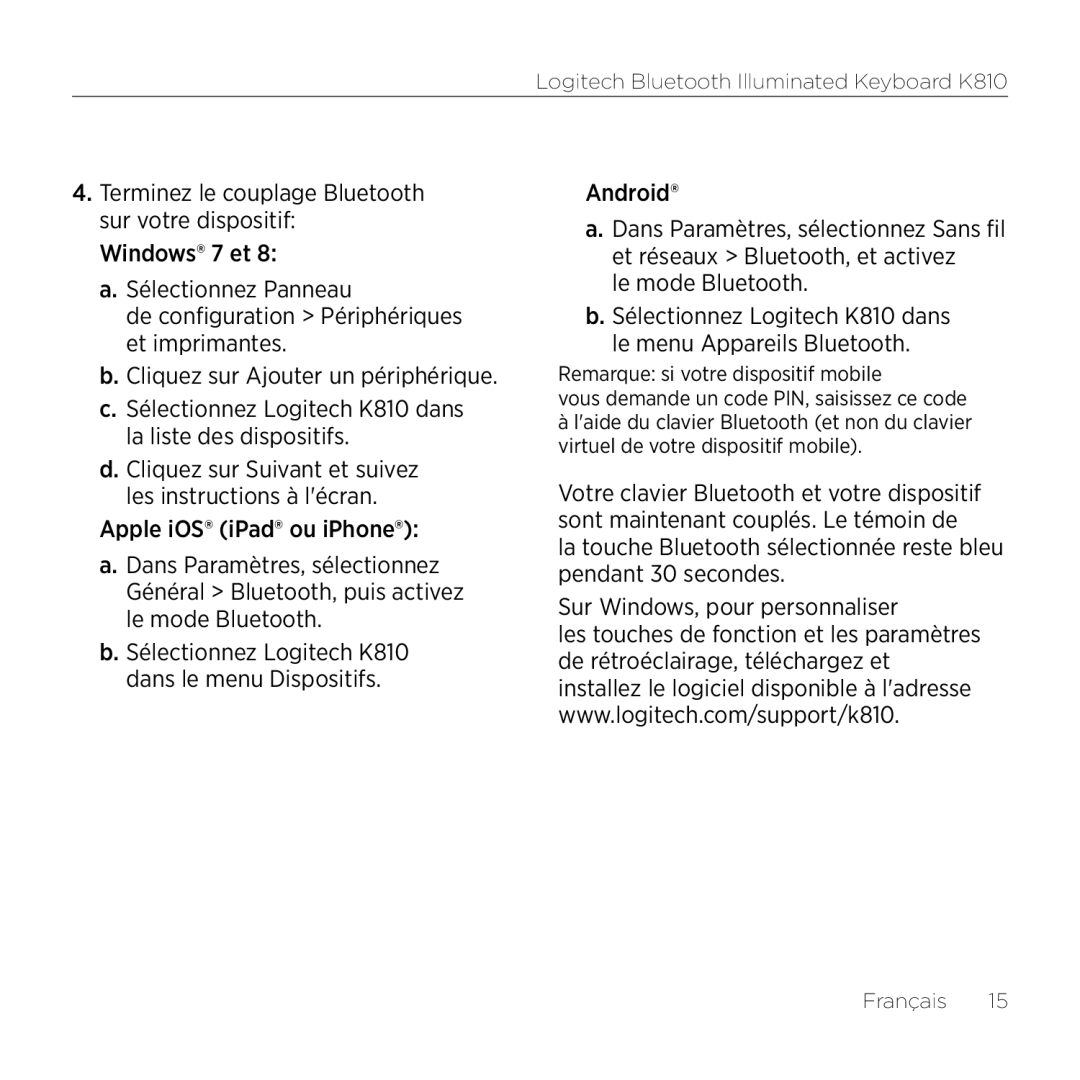Logitech Bluetooth Illuminated Keyboard K810
4.Terminez le couplage Bluetooth sur votre dispositif:
Windows® 7 et 8:
a.Sélectionnez Panneau
de configuration > Périphériques et imprimantes.
b.Cliquez sur Ajouter un périphérique.
c.Sélectionnez Logitech K810 dans la liste des dispositifs.
d.Cliquez sur Suivant et suivez les instructions à l'écran.
Apple iOS® (iPad® ou iPhone®):
a.Dans Paramètres, sélectionnez Général > Bluetooth, puis activez le mode Bluetooth.
b.Sélectionnez Logitech K810 dans le menu Dispositifs.
Android®
a.Dans Paramètres, sélectionnez Sans fil et réseaux > Bluetooth, et activez
le mode Bluetooth.
b.Sélectionnez Logitech K810 dans le menu Appareils Bluetooth.
Remarque: si votre dispositif mobile
vous demande un code PIN, saisissez ce code
àl'aide du clavier Bluetooth (et non du clavier virtuel de votre dispositif mobile).
Votre clavier Bluetooth et votre dispositif sont maintenant couplés. Le témoin de
la touche Bluetooth sélectionnée reste bleu pendant 30 secondes.
Sur Windows, pour personnaliser
les touches de fonction et les paramètres de rétroéclairage, téléchargez et installez le logiciel disponible à l'adresse www.logitech.com/support/k810.
Français 15